[mac] Mac OS에서 재생되는 사운드를 녹음하는 방법
| 첨부 '20' |
|
|---|
맥 운영체제(OS X) 내에서 재생되는 모든 사운드를 녹음하는 방법 'Soundflower'
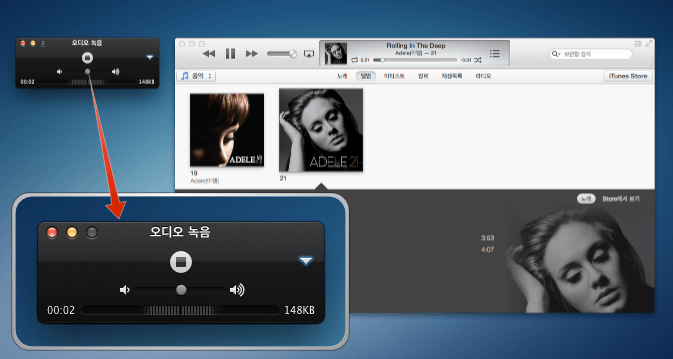
들어가며
지난 시간에 소개해 드린 'OS X 기본 기능만을 이용해 맥의 화면을 녹화, 편집하고 공유하기'에 이어 이번에는 '추가 비용없이' 맥에서 재생되는 사운드를 녹음하고 MP3 파일로 변환하는 방법을 알아보도록 하겠습니다.
사전 준비
1. 본격적으로 녹음 작업을 시작하기에 앞서 시스템에 Soundflower 소프트웨어를 설치해야 합니다. Soundflower는 가상의 오디오 장치를 소프트웨어적으로 구현한 가상 오디오 드라이버이며, 맥 사용자들에게 무료로 배포되고 있습니다. 맥으로 음악 작업하는 분들도 많이 사용하고 계시고, 음악 관련 소프트웨어도 쉽게 찾아볼 수 있는 등 상당히 광범위한 영역에서 Soundflower가 이용되고 있습니다. 링크로 들어간 다음 Soundflower 최신 버전(2013년 3월 7일 현재 1.6.6b)을 내려받습니다. ▼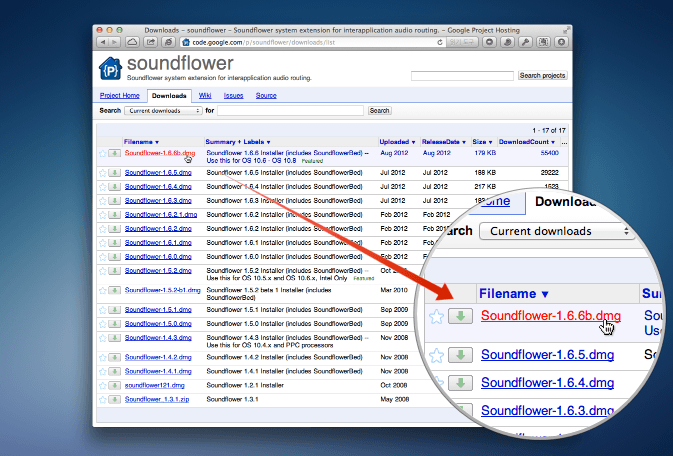
2. 내려받은 안에 있는 Soundflower.pkg를 클릭해 설치를 시작합니다. 참고로 나중에 Soundflower를 시스템에 제거할 때는 같은 이미지 내에 있는 Uninstall Sounflower.scpt 스크립트를 실행해주시면 됩니다. ▼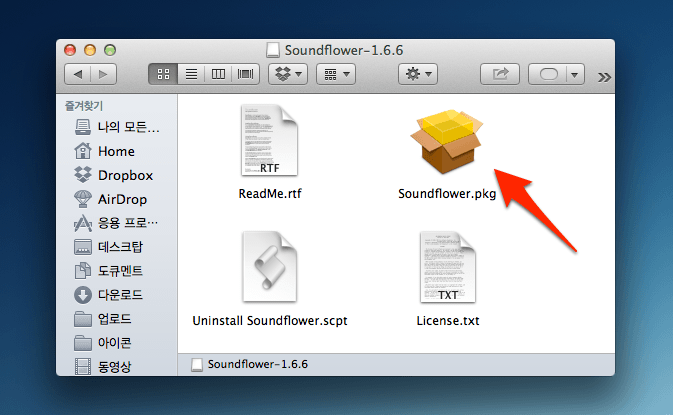
3. 안내에 따라 설치를 진행합니다. ('확인되지 않은 개발자가 배포했다'는 메시지가 뜨며 설치가 진행되지 않는 경우, 링크를 참고해 게이트키퍼를 우회해 주시기 바랍니다.) ▼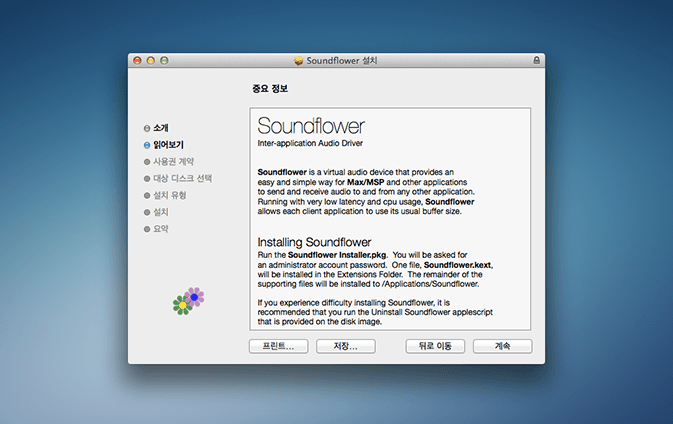
4. 시스템 재부팅 후 option 키를 누른 상태에서 메뉴 막대의 스피커 아이콘을 클릭하면 Soundflower 선택 항목이 추가된 것을 볼 수 있습니다. ▼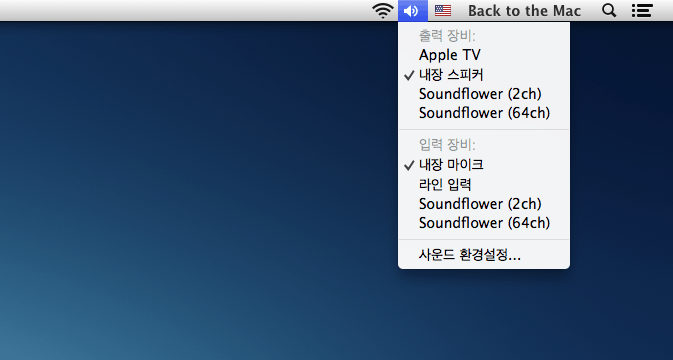
5. 녹음을 시작하기에 앞서 출력과 입력 장비를 'Soundflower (2ch)'로 변경합니다. 이 설정은 맥에서 재생되는 소리(신호)를 물리적인 스피커로 출력하는 것이 아니라 Soundflower가 만든 가상의 오디오 장치로 우회(reroute)하라는 의미를 가지고 있습니다. 이에 따라 한 가지 문제점도 따라오는데, 스피커로 가야할 음성 신호가 Soundflower로 가면서 외부 스피커로 사운드를 확인하지 못한다는 점입니다. ▼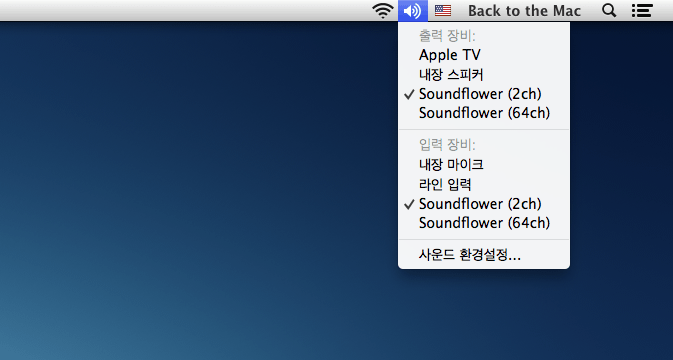
* 시스템에서 재생되는 사운드를 녹음하는 동시에 모니터링도 하고 싶은 분들은 응용 프로그램 폴더 > Soundflower 폴더에서 Soundflowerbed를 실행하면 메뉴 막대에 Soundflower 자체 아이콘이 나타나는데, 여기서 Soundflower (2ch) 밑에 있는 'Build-in Output'을 선택해 주시기 바랍니다. ▼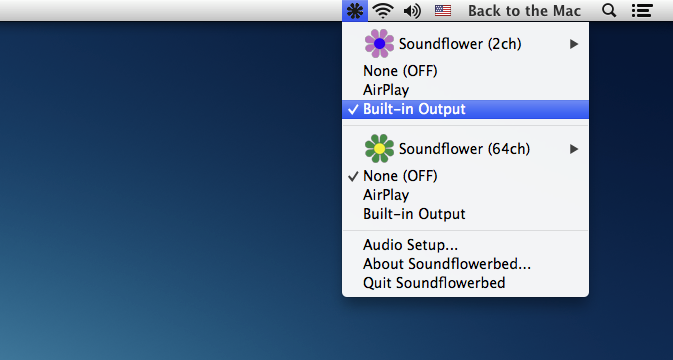
녹음 시작
1. 응용 프로그램 폴더에서 퀵타임 플레이어(QuickTime Player)를 실행합니다. ▼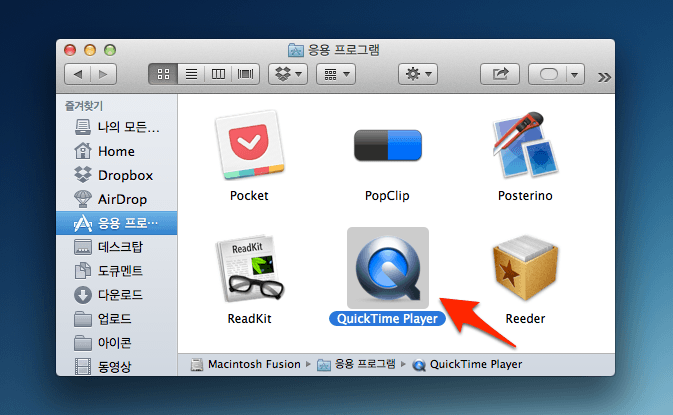
2. 메뉴 막대 > 파일 메뉴에서 '새로운 오디오 녹음' 항목을 선택합니다. ▼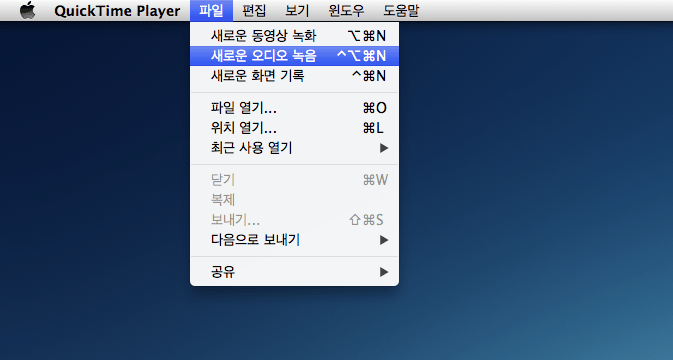
3. 오디오 녹음 창이 나타나면, 창 오른쪽의 ▼ 아이콘을 눌러 마이크가 'Soundflower (2ch)'로 지정되어 있는지 다시 한번 확인하세요. ▼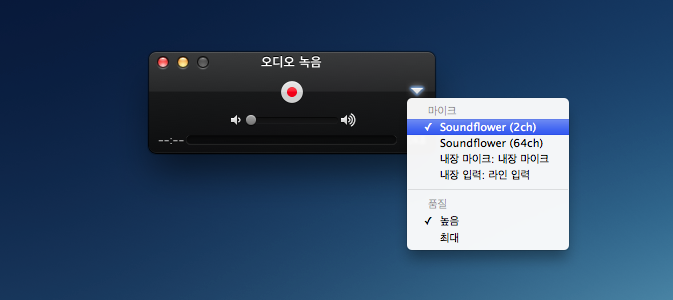
4. 이제 모든 준비가 완료되었습니다. 빨간색 녹음 버튼을 누르면 창 하단에 녹음 시간과 사운드 레벨, 녹음 파일의 용량이 표시되 녹음 작업이 진행되고 있다는 것을 시각적으로 확인할 수 있습니다. ▼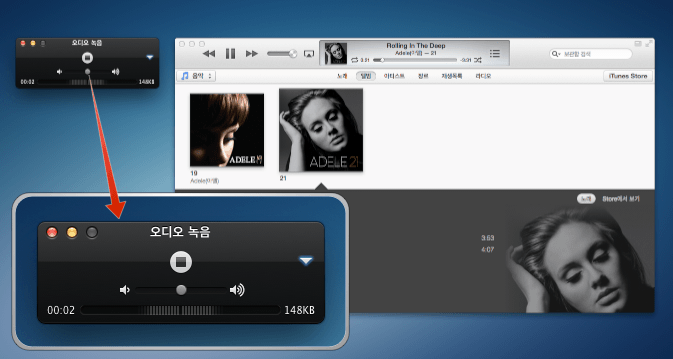
5. ■ 버튼을 누르면 버튼 모양이 ▶(재생) 버튼으로 바뀌며 녹음이 중지됩니다. ▼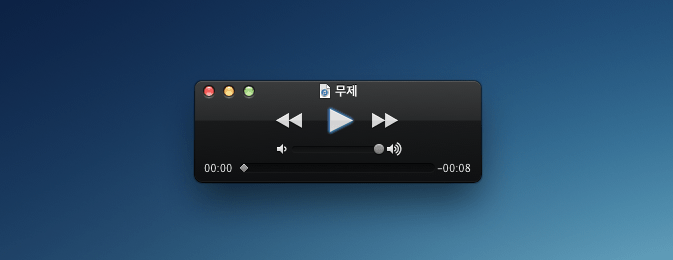
6. 필요에 따라 퀵타임 플레이어 메뉴 막대 > 편집에서 '다듬기' 기능을 선택하시거나, command+T 단축키를 눌러 녹음된 파일에서 필요없는 구간을 잘라낼 수 있습니다. ▼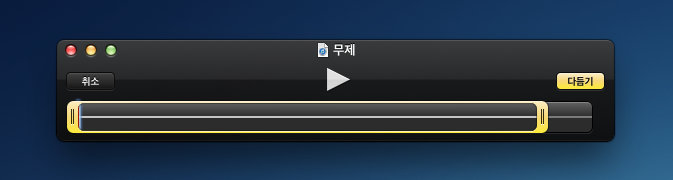
7. 모든 작업이 완려되면 퀵타임 플레이어 메뉴 막대 > 파일 > '보내기…' 항목을 선택한 후 포맷을 '오디오만(Audio Only)'로 지정하고 파일을 저장합니다. 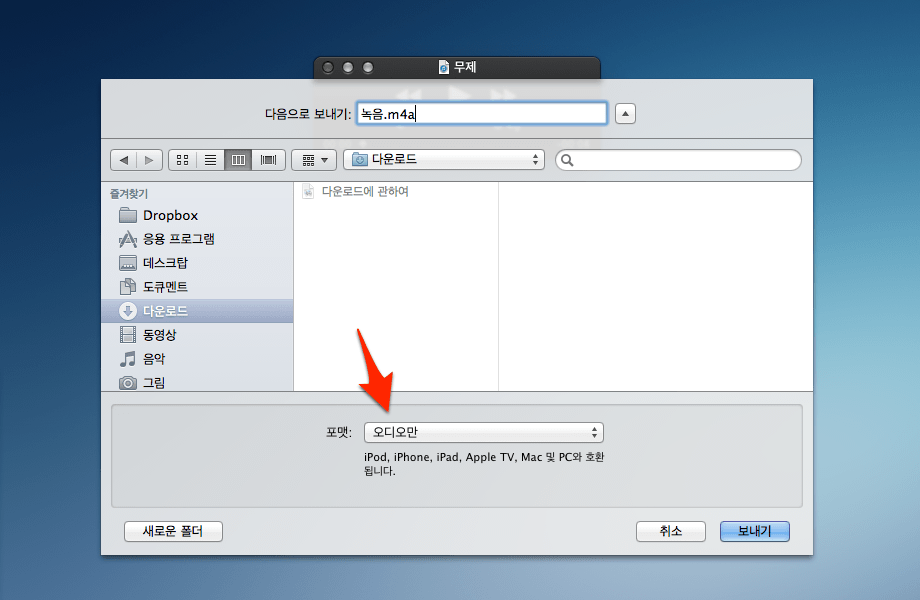
8. 녹음 작업이 완료되면 사운드 입/출력 장치를 다시 원래대로 복구합니다. ▼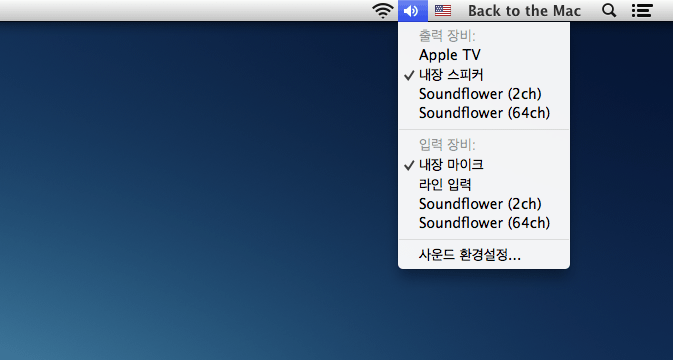
아이튠스를 이용해 녹음 파일(m4a)을 MP3로 변환하기
퀵타임 플레이어에서 오디오 파일을 저장하면 포맷이 m4a 방식으로 저장됩니다. m4a는 아이폰을 비롯해 대부분의 애플 기기와 아이튠스에서 인식하는 사운드 포맷이지만, 범용성을 위해 m4a 파일을 mp3 파일로 변환하고 싶으신 분들은 아이튠스에서 m4a 파일을 mp3 파일로 변환할 수 있습니다.
1. 퀵타임 플레이어에서 파일을 저장할 때 '보내기...' 대신 '다음으로 보내기' 항목을 선택한 다음 'iTunes'를 선택합니다. (혹은 이미 m4a 방식으로 저장된 파일을 아이튠스 보관함에 끌어넣어주셔도 됩니다.) ▼ 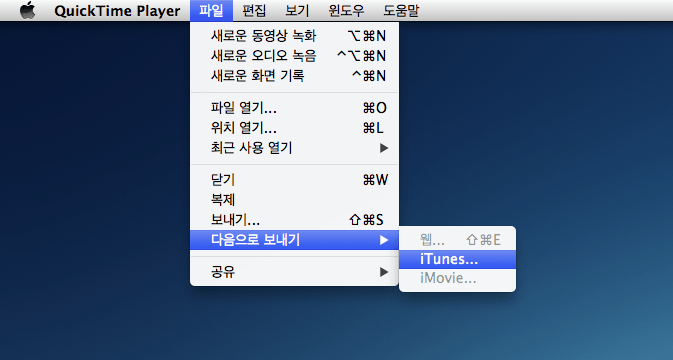
2. 아이튠스 노래 보관함에 녹음 파일이 추가되어 있는 것을 확인할 수 있습니다. ▼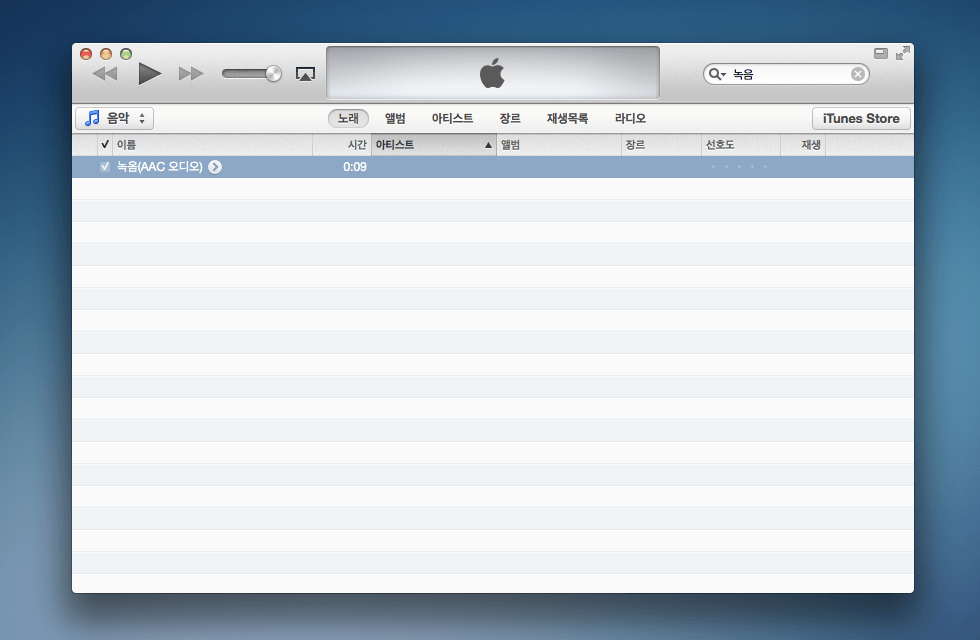
3. 아이튠스 환경설정을 연 다음 '일반' 탭에 있는 '가져오기 설정...' 버튼을 클릭합니다. ▼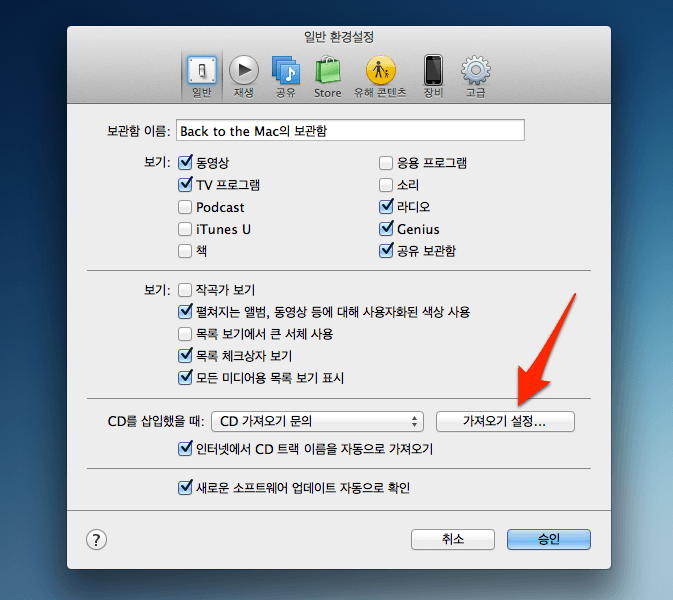
4. 다음으로 가져오기 항목을 'MP3 인코더'로 변경해 줍니다. 사용자 개인의 선호도에 따라 MP3의 음질도 선택할 수 있습니다. ▼ 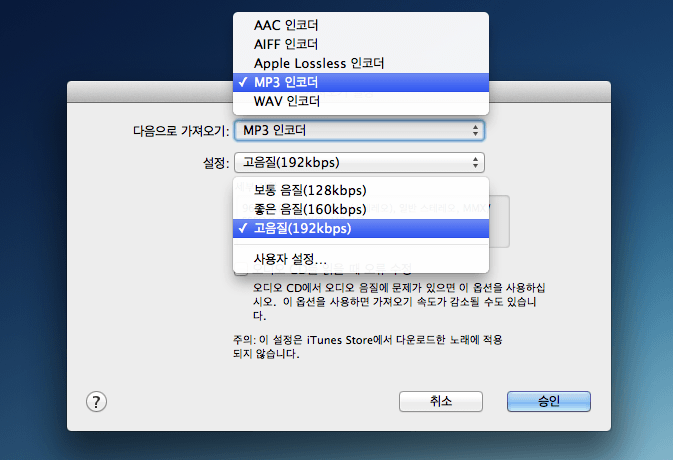
5. 앞서 아이튠스에 추가된 녹음 파일을 우클릭하면 컨텍스트 메뉴에 'MP3 버전 생성'이라는 항목이 새로 추가되어 있는 것을 볼 수 있습니다. 해당 항목을 선택하면 원본은 유지한채 형식이 MP3인 파일이 새로 보관함에 추가됩니다. ▼ 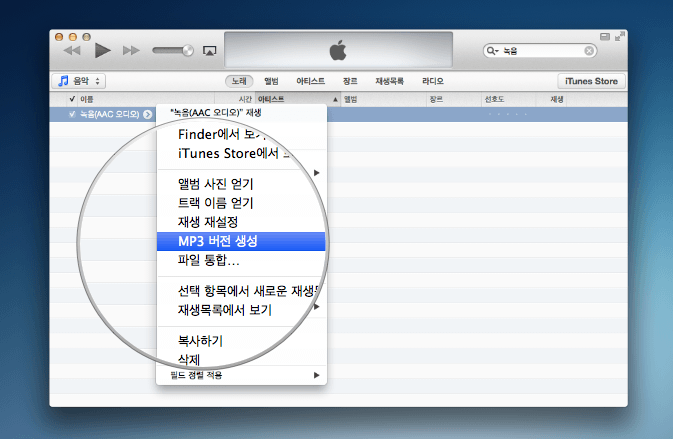
이렇게 생성된 MP3 파일을 아이튠스에서 밖으로 끌어내 필요한 곳에 사용하실 수 있습니다.
조금 더 전문적인 레코딩 기능이 필요하신 분들은 Audio HiJack Pro 라는 프로그램 추천해 드릴 수 있을 것 같은데요, 위에서 소개한 무료/OS X 자체 솔루션으로도 간단한 시스템 녹음 작업 정도는 뚝딱 해치우실 수 있습니다 :-)
| 번호 | 분류 | 제목 | 글쓴이 | 날짜 | 조회 수 |
|---|---|---|---|---|---|
| 1045 | Develop |
[ios] FlckrFeed Example App (Swift)
|
hooni | 2016.11.27 | 6164 |
| 1044 | Develop | [android] 딜레이를 구현하기 위한 꼼수 | hooni | 2016.11.24 | 3688 |
| 1043 | Develop | [android] How can I place app icon on launcher home screen? | hooni | 2016.11.15 | 5074 |
| 1042 | Develop | [android] Calling activity function from separate class | hooni | 2016.11.15 | 5895 |
| 1041 | PPT |
[ppt] 보안경제학 발표자료
|
hooni | 2016.11.11 | 5 |
| 1040 | Develop | [Android Error] The number of method references in a .dex file cannot exceed 64K | hooni | 2016.11.10 | 4159 |
| 1039 | Develop | [android] 레이아웃 사이즈 변경 (동적; programmatically) | hooni | 2016.11.07 | 2501 |
| 1038 | Develop | [android] 초간단 얼럿 (AlertDialog) | hooni | 2016.10.21 | 4418 |
| 1037 | Develop | [android] dp, px 서로 변환 | hooni | 2016.10.21 | 6714 |
| 1036 | Develop |
[matlab] ZigZag-Scanning (2-D Array)
|
hooni | 2016.10.15 | 4281 |
| 1035 | System/OS |
[mac] OS X 엘 캐피탄에서 Soudflower 사용하기
2 |
hooni | 2016.10.03 | 5066 |
| » | System/OS |
[mac] Mac OS에서 재생되는 사운드를 녹음하는 방법
|
hooni | 2016.10.03 | 5359 |
 [mac] OS X 엘 캐피탄에서 Soudflower 사용하기
[mac] OS X 엘 캐피탄에서 Soudflower 사용하기